一、实验目的: 掌握安装和配置网络模拟器PacketTracer的方法;掌握使用PacketTracer模拟网络场景的基本方法,加深对网络环境,网络设备和网络协议交互过程等方面的理解;理解交换机的工作原理;掌握交换机基本信息的配置管理;掌握使用Telnet方式配置交换机的方法。 二、实验内容和要求 1. 认识网络模拟器packetTracer。安装、配置和熟悉网络模拟器packetTracer;观察与IP网络接口的各种网络硬件。 2. 使用PackerTracer模拟器组建小型局域网,验证网络的连通性。利用一台型号为2960的交换机将2pc机互连组建一个小型局域网;分别设置pc机的ip地址;验证网络的连通性。 3. 交换机的端口配置与管理。某公司新进一批交换机,在投入网络以后要进行初始配置与管理,你作为网络管理员,对交换机进行端口的配置与管理。 4. 使用 Telnet方式配置交换机。第一次在设备机房对交换机进行了初次配置后,你希望以后在办公室或出差时也可以对设备进行远程管理。现要在交换机上做适当配置。 《使用网络模拟器PacketTracer、交换机基本配置与管理》 网络模拟器PacketTracer是Cisco公司为CCNA认证者开发的一款强大的网络设计、配置和故障排查工具,它不仅功能全面,而且操作简便,适合网络设备初学者使用。通过PacketTracer,我们可以模拟各种网络环境,理解和学习网络设备与协议之间的交互过程。 实验内容之一是使用PacketTracer构建小型局域网。以Cisco 2960交换机为例,我们将两台PC机通过交换机互连,并为每台PC分配IP地址,如PC1的IP地址设为192.168.1.2,子网掩码255.255.255.0,网关设为192.168.1.1,PC2的配置类似。配置完成后,通过ping命令验证两台PC之间的连通性。 交换机的配置与管理是网络管理的重要环节。交换机的管理方式有带内管理和带外管理。带外管理通常通过Console端口进行,而带内管理则包括使用Telnet、拨号等。交换机的命令行操作模式包括用户模式、特权模式、全局配置模式和端口模式。例如,我们可以通过“enable”命令进入特权模式,再通过“configure terminal”进入全局配置模式,然后对交换机端口进行速度、双工模式等参数的配置。 对于交换机端口的管理,我们可以通过“show interface”命令查看端口状态,使用“show mac-address-table”查看MAC地址表,以及“show version”和“show running-config”来获取交换机的版本信息和当前配置。如果需要更改交换机名称,可以使用“hostname”命令,配置端口速度和双工模式则使用“speed”和“duplex”命令。 远程管理交换机通常使用Telnet。在初次配置后,为了在办公室或出差时能够继续管理设备,我们需要在交换机上设置允许Telnet访问的相关配置。这涉及到交换机的安全配置,如设置登录密码,以及开启远程管理服务。 通过PacketTracer的实践操作,我们可以深入理解网络设备的工作原理,熟练掌握交换机的配置与管理技巧,同时,这也为解决实际网络问题提供了基础和经验。在网络管理员的日常工作中,这些技能是必不可少的,无论是维护现有网络,还是规划新的网络架构,都能发挥重要作用。
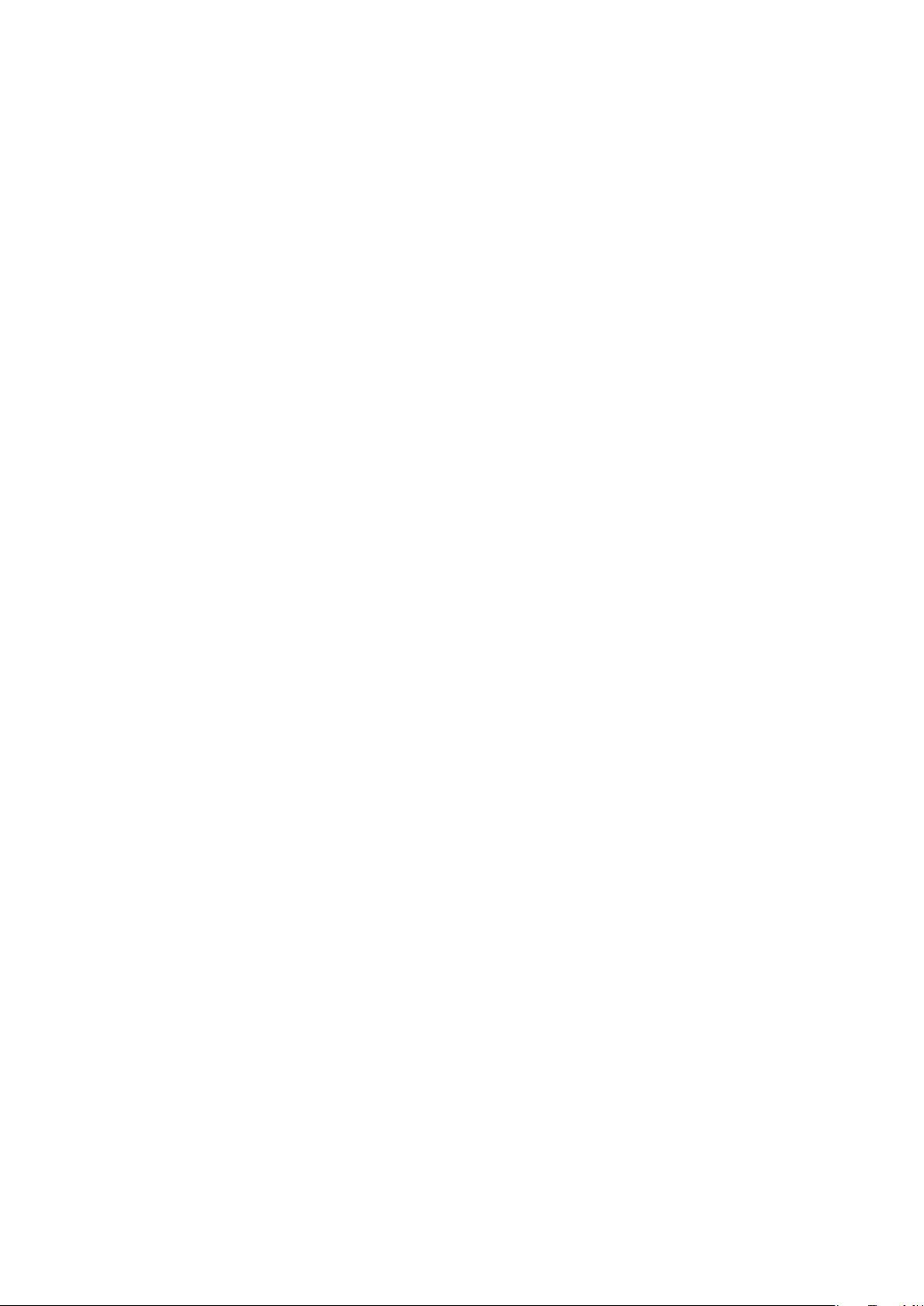
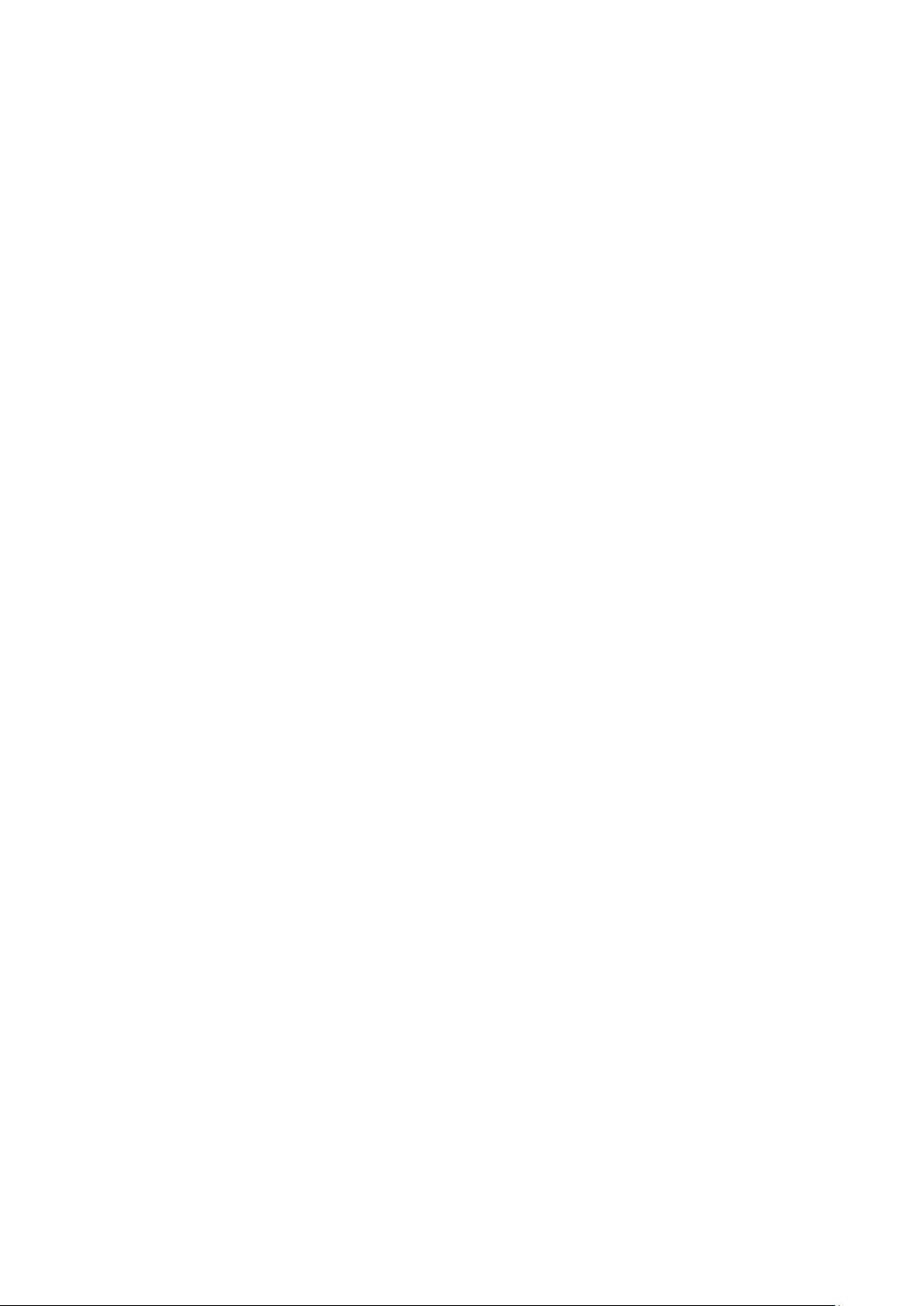
剩余6页未读,继续阅读

- 粉丝: 8
- 资源: 99
 我的内容管理
展开
我的内容管理
展开
 我的资源
快来上传第一个资源
我的资源
快来上传第一个资源
 我的收益 登录查看自己的收益
我的收益 登录查看自己的收益 我的积分
登录查看自己的积分
我的积分
登录查看自己的积分
 我的C币
登录后查看C币余额
我的C币
登录后查看C币余额
 我的收藏
我的收藏  我的下载
我的下载  下载帮助
下载帮助

 前往需求广场,查看用户热搜
前往需求广场,查看用户热搜最新资源


 信息提交成功
信息提交成功